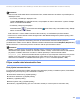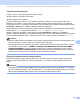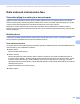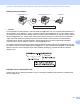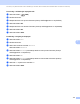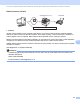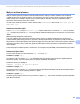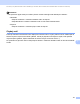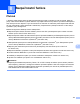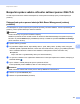Network User's Guide
Table Of Contents
- Příručka síťových aplikací
- Vhodné modely
- Definice poznámek
- DŮLEŽITÁ POZNÁMKA
- Obsah
- Oddíl I: Provoz v síti
- 1 Úvod
- Síťové funkce
- Ostatní síťové funkce
- LDAP (DCP-8250DN, MFC-8910DW a MFC-8950DW(T): standard, MFC-8510DN, MFC-8520DN a MFC-8710DW: lze stáhnout)
- Internetový fax (MFC-8910DW a MFC-8950DW(T): standard, MFC-8510DN, MFC-8520DN a MFC-8710DW: lze stáhnout)
- Zabezpečení
- Faxování na server (MFC-8910DW a MFC-8950DW(T): standard, MFC-8510DN, MFC-8520DN a MFC-8710DW: lze stáhnout)
- Secure Function Lock 2.0
- Uložení tiskového protokolu na síť
- Ostatní síťové funkce
- Síťové funkce
- 2 Změna síťových nastavení zařízení
- 3 Konfigurace zařízení pro bezdrátovou síť (pro modely MFC-8710DW, MFC-8910DW a MFC-8950DW(T))
- Přehled
- Ujistěte se o svém síťovém prostředí
- Konfigurace bezdrátové sítě s dočasným použitím USB kabelu (doporučeno)
- Konfigurace prostřednictvím Průvodce instalací v ovládacím panelu zařízení
- Konfigurace stisknutím tlačítka pomocí WPS (Wi-Fi Protected Setup) nebo AOSS™
- Konfigurace pomocí metody PIN Method prostřednictvím WPS (Wi-Fi Protected Setup)
- Konfigurace v režimu Ad-hoc (pro IEEE 802.11b)
- 4 Nastavení ovládacího panelu
- Nabídka síť
- TCP/IP
- Ethernet (pouze kabelová síť)
- Stav (pro modely DCP-8110DN, DCP-8150DN, DCP-8155DN, DCP-8250DN, MFC-8510DN a MFC-8520DN) / Stav drátové sítě (pro modely MFC-8710DW, MFC-8910DW a MFC-8950DW(T))
- Průvodce instalací (pouze model pro bezdrátovou síť )
- WPS (Wi-Fi Protected Setup)/AOSS™ (pouze bezdrátová síť)
- WPS (Wi-Fi Protected Setup) / Kód PIN (pouze bezdrátová síť)
- Stav WLAN (pouze model s bezdrátovou sítí)
- MAC Adresa
- Nastavit na výchozí (pro modely MFC-8710DW, MFC-8910DW a MFC-8950DW(T))
- Povolení drátové sítě (pro modely MFC-8710DW, MFC-8910DW a MFC-8950DW(T))
- Povolení sítě WLAN (pro modely MFC-8710DW, MFC-8910DW a MFC-8950DW(T))
- E-mail / IFAX (MFC-8910DW, MFC-8950DW(T) a DCP-8250DN (pouze e-mail): standard, MFC-8510DN, MFC-8520DN a MFC-8710DW: lze stáhnout)
- Faxování na server (MFC-8910DW a MFC-8950DW(T): standard, MFC-8510DN, MFC-8520DN a MFC-8710DW: lze stáhnout)
- Jak nastavit výchozí funkci pro Skenovat na FTP
- Jak nastavit výchozí funkci pro Skenovat na síť (Windows®)
- Obnovení síťových nastavení na výchozí hodnoty
- Tisk hlášení o konfiguraci sítě
- Tisk Hlášení o síti WLAN (pro modely MFC-8710DW, MFC-8910DW a MFC-8950DW(T))
- Tabulka funkcí a výchozí nastavení výrobce
- Nabídka síť
- 5 Web Based Management (webová správa)
- Přehled
- Jak konfigurovat nastavení zařízení pomocí Web Based Management (webového prohlížeče)
- Nastavení hesla
- Gigabit Ethernet (pouze kabelová síť) (pro modely DCP-8250DN a MFC-8950DW(T))
- Secure Function Lock 2.0
- Synchronizace se serverem SNTP
- Uložení tiskového protokolu na síť
- Změna konfigurace Skenovat na FTP s užitím webového prohlížeče
- Změna konfigurace Skenovat na síť s užitím webového prohlížeče (Windows®)
- Změna konfigurace LDAP pomocí webového prohlížeče (DCP-8250DN, MFC-8910DW a MFC-8950DW(T): standard, MFC-8510DN, MFC-8520DN a MFC-8710DW: lze stáhnout)
- 6 LDAP operace (DCP-8250DN, MFC-8910DW a MFC-8950DW(T): standard, MFC-8510DN, MFC-8520DN a MFC-8710DW: lze stáhnout)
- 7 Internetový fax (MFC-8910DW a MFC-8950DW(T): standard, MFC-8510DN, MFC-8520DN a MFC-8710DW: lze stáhnout)
- 8 Bezpečnostní funkce
- Přehled
- Bezpečná správa vašeho síťového zařízení pomocí SSL/TLS
- Zabezpečená správa pomocí nástroje BRAdmin Professional 3 (Windows®)
- Bezpečný tisk dokumentů pomocí SSL/TLS
- Bezpečné odesílání nebo přijímání e-mailů
- Použití ověřování IEEE 802.1x
- Použití certifikátů k zabezpečení zařízení
- Správa více certifikátů
- 9 Odstraňování problémů
- 1 Úvod
- Oddíl II: Síťový glosář
- 10 Typy síťových připojení a protokolů
- Typy síťových připojení
- Protokoly
- Funkce a protokoly TCP/IP
- DHCP/BOOTP/RARP
- APIPA
- ARP
- DNS klient
- Překlad adres NetBIOS
- WINS
- LPR/LPD
- SMTP klient
- Uživatelský port Raw (Výchozí nastavení je Port 9100)
- IPP
- mDNS
- TELNET
- SNMP
- LLMNR
- Web Services
- HTTP
- FTP (pro funkci Skenovat na FTP)
- SNTP
- CIFS
- LDAP (DCP-8250DN, MFC-8910DW a MFC-8950DW(T): standard, MFC-8510DN, MFC-8520DN a MFC-8710DW: lze stáhnout)
- IPv6
- Funkce a protokoly TCP/IP
- 11 Konfigurace vašeho zařízení pro síť
- 12 Pojmy a koncepty bezdrátové sítě (pro modely MFC-8710DW, MFC-8910DW a MFC-8950DW(T))
- 13 Další nastavení sítě v systému Windows®
- Typy dalších nastavení sítě
- Instalace ovladačů použitých pro tisk a skenování prostřednictvím Web Services (Windows Vista® a Windows® 7)
- Odinstalování ovladačů použitých pro tisk a skenování prostřednictvím Web Services (Windows Vista® a Windows® 7)
- Instalace síťového tisku a skenování pro režim Infrastruktura při použití Vertikálního párování (Windows® 7)
- 14 Pojmy a koncepty zabezpečení
- 10 Typy síťových připojení a protokolů
- Oddíl III: Dodatky
- Rejstřík
123
Bezpečnostní funkce
8
Bezpečná správa vašeho síťového zařízení pomocí SSL/TLS 8
Chcete-li spravovat síťové zařízení zabezpečeně, musíte používat nástroje správy se zabezpečenými
protokoly.
Zabezpečená správa pomocí nástroje Web Based Management (webový
prohlížeč) 8
Pro zabezpečenou správu doporučujeme používat protokoly HTTPS a SNMPv3. Chcete-li používat tyto
protokoly, musíte použít následující nastavení zařízení.
Poznámka
Protokol HTTPS je ve výchozím nastavení zapnutý.
Nastavení protokolu HTTPS můžete změnit na obrazovce Web Based Management (webové správy)
kliknutím na položku Network (Síť), Protocol (Protokol) a následně na položku HTTP Server Settings
(HTTP nastavení serveru).
a Spusťte webový prohlížeč.
b Do prohlížeče zadejte adresu „https://běžný název/“. (Kde „běžný název“ je běžný název, který jste
certifikátu přidělili, například adresa IP, název uzlu nebo název domény. Pokyny pro přidělený běžného
názvu certifikátu naleznete v části Použití certifikátů k zabezpečení zařízení uu strana 133.)
Například:
https://192.168.1.2/ (jestliže běžný název je IP adresa zařízení)
c Ve výchozím nastavení není vyžadováno žádné heslo. Pokud jste nějaké heslo nastavili, zadejte jej a
stiskněte tlačítko .
d Nyní k zařízení můžete přistupovat pomocí protokolu HTTPS.
Pokud používáte protokol SNMPv3, řiďte se níže uvedeným kroky.
Poznámka
SNMP nastavení můžete také změnit pomocí nástroje BRAdmin Professional 3.
e Klikněte na položku Network (Síť).
f Klikněte na položku Protocol (Protokol).